Shutter este o aplicație complexă de capturi de ecran pentru desktopul Linux. Cu acesta, utilizatorii pot face capturi de ecran ale selecțiilor de pe ecran și de pe întregul desktop. Shutter are, de asemenea, un editor de imagini încorporat pentru retușarea capturilor de ecran. Iată cum să-l folosești pe sistemul tău Linux.
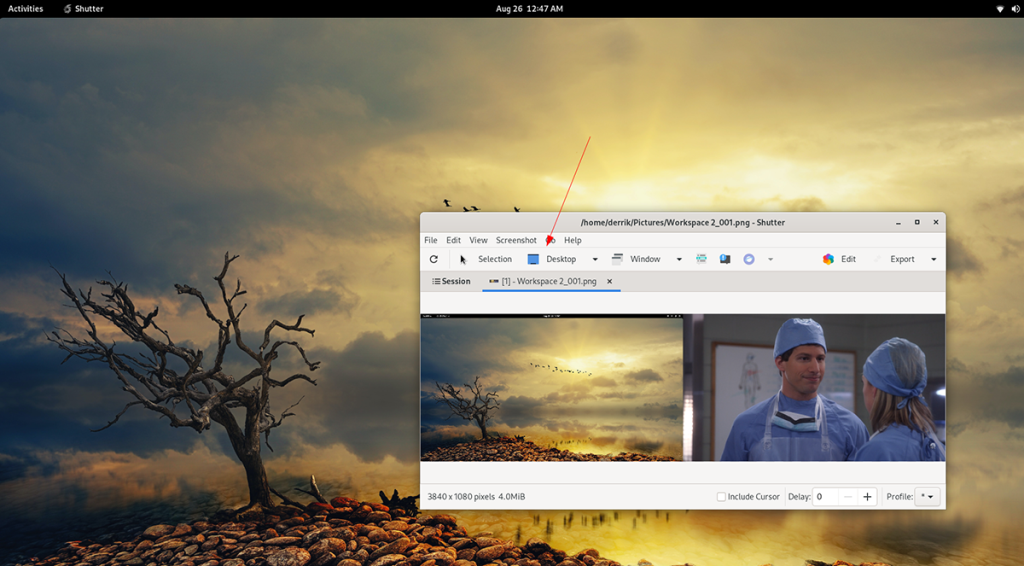
Instalarea Shutter pe Linux
Aplicația de captură de ecran Shutter există de destul de mult timp. Cu toate acestea, dacă doriți să îl utilizați pe sistemul dvs. Linux, mai întâi va trebui să îl instalați manual, deoarece nu este preinstalat pe nicio distribuție.
Instalarea Shutter pe Linux este ușoară. Pentru a începe, lansați o fereastră de terminal pe desktopul Linux apăsând Ctrl + Alt + T de pe tastatură. Sau, deschideți o fereastră de terminal pe desktop căutând „Terminal” în meniul aplicației.
Cu fereastra terminalului deschisă și gata de utilizare, configurarea liniei de comandă poate începe. Urmați instrucțiunile de instalare de mai jos care corespund cu sistemul de operare Linux pe care îl utilizați în prezent.
Ubuntu
Pe Ubuntu, Shutter este instalabil prin Ubuntu 18.04 LTS în depozitul software „Univers”. Cu toate acestea, dacă utilizați o versiune mai nouă, va trebui să luați pachetele dintr-un PPA. Iată cum să o faci.
Mai întâi, adăugați depozitul pe computer folosind comanda add-apt-repository de mai jos.
sudo add-apt-repository ppa:shutter/ppa
Apoi, executați update comanda pentru a actualiza software - ul Ubuntu sursele lui.
actualizare sudo apt
În cele din urmă, instalați aplicația cu apt install .
sudo apt install shutter
Debian
Aplicația Shutter este disponibilă pentru utilizatorii Debian 9 în depozitul de software „oldoldstable”. În primul rând, asigurați-vă că utilizați Debian 9 sau că ați activat depozitul „oldoldstable” pentru ca acesta să funcționeze. Apoi, utilizați comanda apt install de mai jos pentru a face aplicația să funcționeze.
sudo apt install shutter
Arch Linux
Pe Arch Linux, aplicația Shutter este disponibilă pentru toți utilizatorii din depozitul de software „Comunitate”. Asigurați-vă că aveți deja configurată „Comunitatea”. Odată configurat, puteți utiliza comanda pacman de mai jos pentru a instala aplicația pe sistemul dumneavoastră.
sudo pacman -S shutter
Fedora
Încă de la Fedora 33, Shutter a fost disponibil pentru utilizatorii Fedora în depozitele de software. Pentru ca Shutter să funcționeze pe sistemul dvs. Fedora, utilizați comanda dnf install de mai jos.
sudo dnf install shutter
Pentru Fedora 34:
sudo dnf --enablerepo=updates-testing install shutter
OpenSUSE
Dacă sunteți utilizator OpenSUSE (Leap 15.2 și Leap 15.3), aplicația de captură de ecran Shutter este disponibilă pentru instalare. Folosind comanda zypper install de mai jos, faceți-o să funcționeze.
sudo zypper instalează obturator
Cum se folosește Shutter – realizarea de capturi de ecran (selectare)
Shutter permite utilizatorilor să facă capturi de ecran doar pentru o parte a ecranului, dacă doresc. Iată cum să o faci.
Pasul 1: Lansați aplicația Shutter pe desktopul Linux. Puteți deschide Shutter pe desktop căutând „Shutter” în meniul aplicației.
Pasul 2: Odată ce aplicația este deschisă, localizați butonul „Selectare” în aplicația Shutter. Apoi, faceți clic pe el cu mouse-ul. Când selectați acest buton, pe ecran va apărea o pictogramă pătrată.
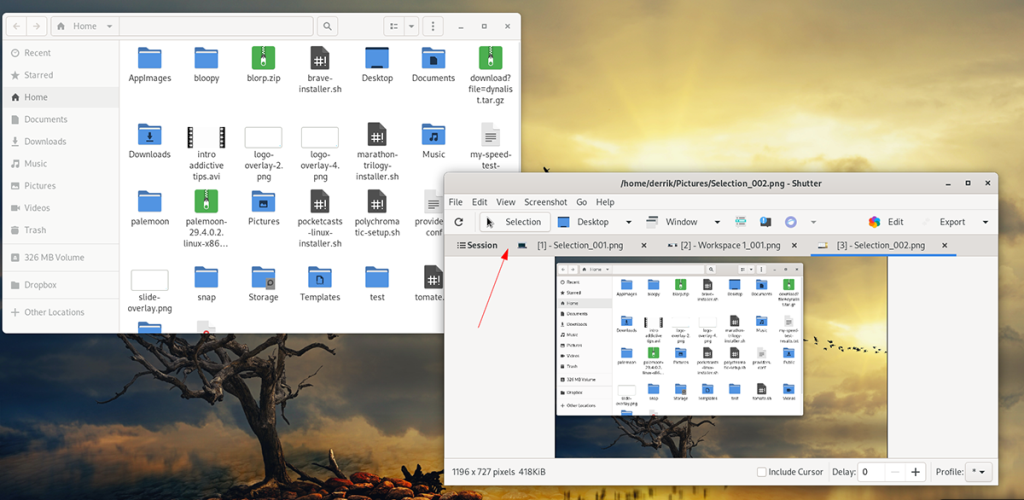
Pasul 3: După ce apare caseta, utilizați mouse-ul și creați un pătrat (ține apăsat mouse-ul stâng în timp ce trageți). Apăsați tasta Enter de pe tastatură pentru a confirma selecția.
Pasul 4: Când apăsați tasta Enter , Shutter va aștepta câteva secunde. Apoi, va face o captură de ecran și va deschide aplicația în Shutter.
De aici, puteți vizualiza captura de ecran, o puteți salva sau o puteți plasa în altă parte.
Cum se folosește Shutter – realizarea de capturi de ecran (desktop complet)
Pe lângă realizarea de capturi de ecran în Shutter cu funcția „Selectare”. De asemenea, puteți face o captură de ecran a întregului desktop (ambele ecrane). Iată cum să o faci.
Pasul 1: Deschideți aplicația Shutter căutând-o în meniul aplicației. Odată ce programul este deschis, găsiți butonul „Desktop” și faceți clic pe el cu mouse-ul.
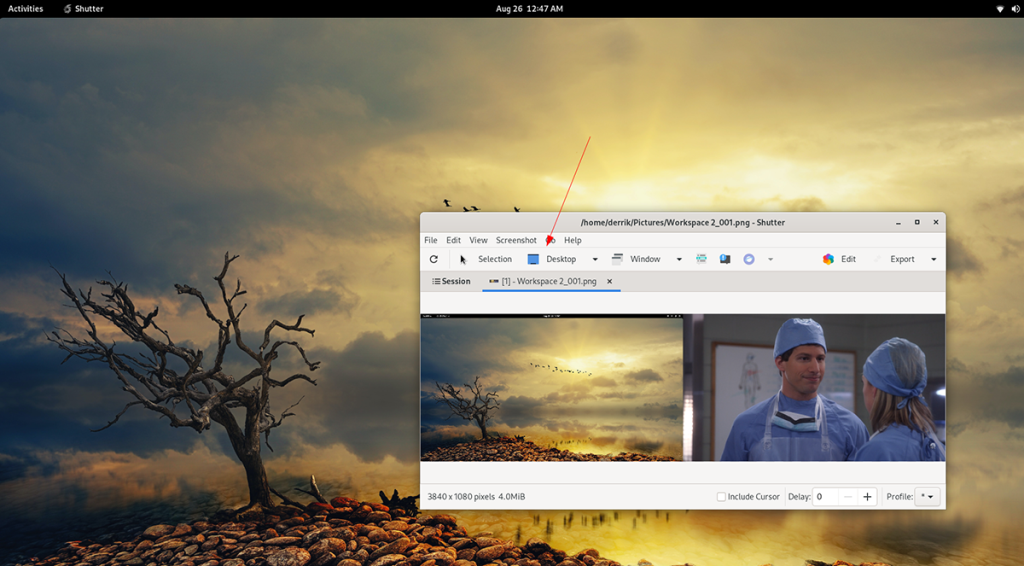
Pasul 2: După selectarea butonului „Desktop” cu mouse-ul, declanșatorul va dura ceva timp. Apoi, vă va prezenta captura de ecran completă a monitorului în aplicație.
În aplicația Shutter, selectați captura de ecran pentru a o vizualiza. Sau, selectați-l pentru a o deschide într-un editor extern.
editare
Shutter are un editor de imagini încorporat pe care îl puteți folosi. Iată cum să-l folosești. Mai întâi, faceți o captură de ecran. Pentru a utiliza editorul, procedați în felul următor.
Pasul 1: Faceți o captură de ecran fie cu modul „Selectare”, fie cu modul „Desktop”. Când captura de ecran este completă, aceasta va apărea în aplicația de desktop Shutter.
Pasul 2: Selectați captura de ecran din aplicația Shutter cu mouse-ul. Apoi, faceți clic pe butonul „Editați”. Când este selectat acest buton, va apărea editorul de imagini Shutter încorporat.
Folosind editorul de capturi de ecran, editați captura de ecran. Când editarea este completă, puteți salva editările folosind butonul „Salvare”. Asigurați-vă că salvați captura de ecran editată într-o locație familiară.

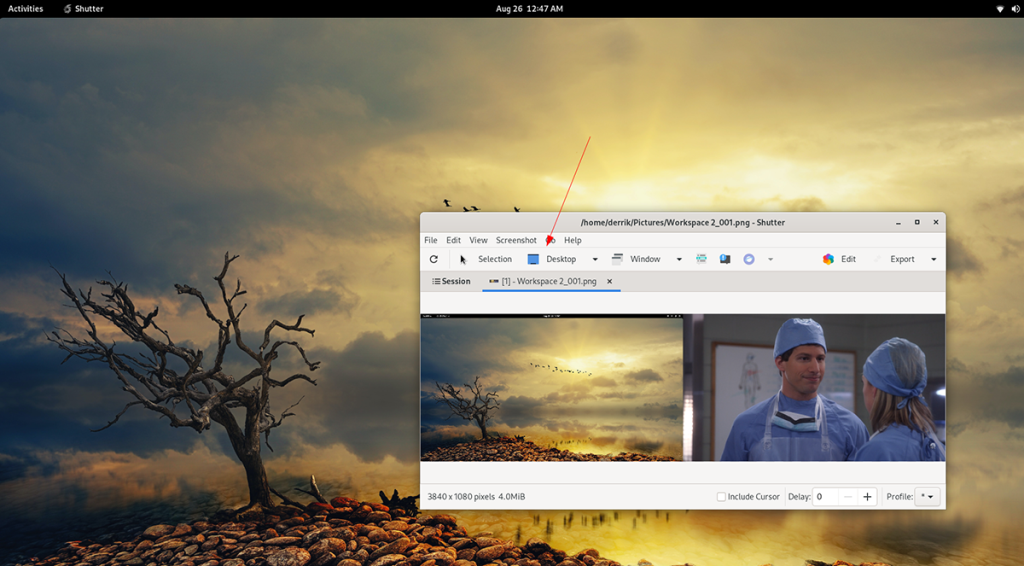
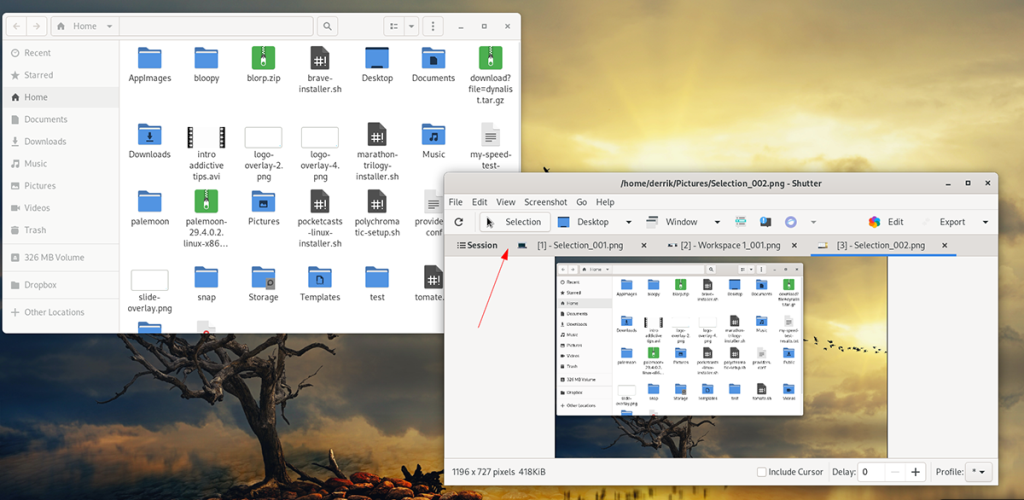



![Descarcă FlightGear Flight Simulator gratuit [Distrează-te] Descarcă FlightGear Flight Simulator gratuit [Distrează-te]](https://tips.webtech360.com/resources8/r252/image-7634-0829093738400.jpg)




